- 系统
- 教程
- 软件
- 安卓
时间:2021-08-28 来源:u小马 访问:次
Beyond Compare是一款不可多得的专业级的文件夹和文件对比工具。使用它可以很方便地对比出两个文件夹或者文件的不同之处,相差的每一个字节用颜色加以表示,查看方便,支持多种规则对比。是程序工程师以及上班族必备的有效辅助工具。今天小编为大家简单的介绍一下Beyond Compare比较会话时切换过滤模式的方法教程,希望大家会喜欢。
打开Beyond Compare,在主页面左侧的新建会话目录中双击“文件夹比较“会话,打开会话操作界面。此外也可以直接选中需要比较的两份文件夹,右键文件夹并在展开的菜单中选择”比较“选项。
在打开的文件夹比较会话中,如图图例所示,默认情况下,过滤模式为“滴下“,模式主要内容包括:全部、差异、相同。
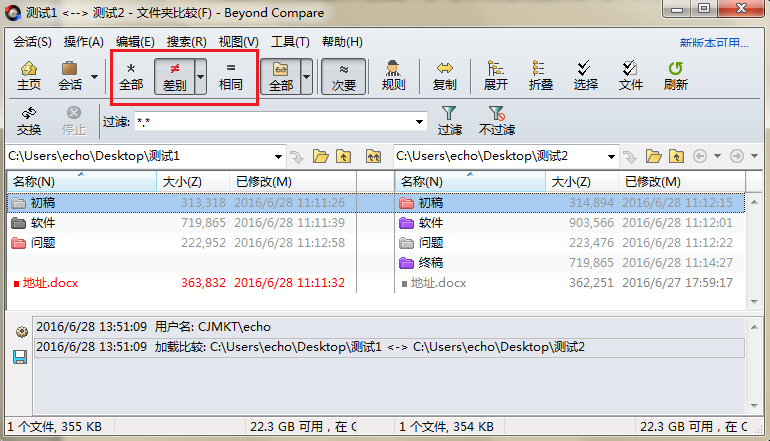
右键单击工具栏栏目中的任一操作图标,在展开的菜单中可以看到过滤模式可分为三种,分别是:滴下、收藏、切换,您可以按照查找文件夹差异的标准,切换到匹配的过滤模式。
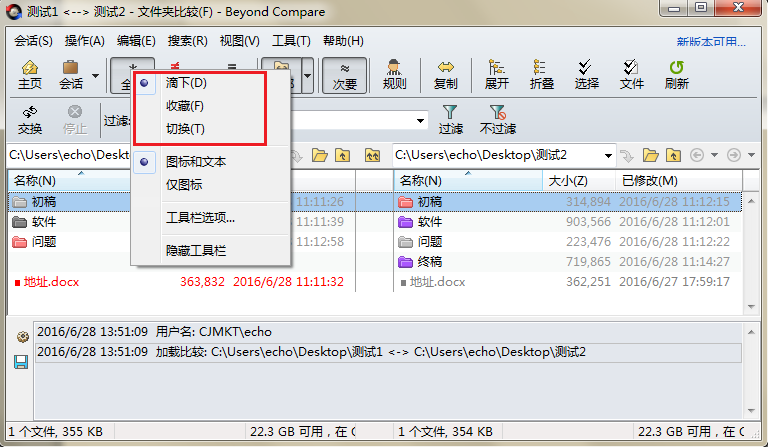
现假设将过滤模式切换至“收藏”,如图图例所示,模式内容发生显著变化,新增内容包括:无独有、差别无独有、独有项、左边较新等。
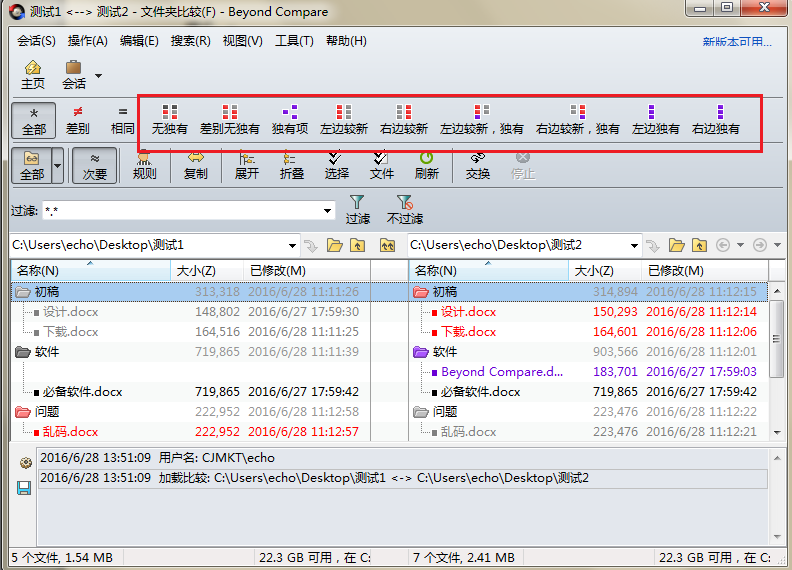
以上介绍的内容就是关于Beyond Compare比较会话时切换过滤模式的具体操作方法,不知道大家学会了没有,如果你也遇到了这样的问题的话可以按照小编的方法自己尝试一下,希望可以帮助大家解决问题,谢谢!!想要了解更多的软件教程请关注Win10u小马~~~





